Hur man ändrar videokvalitet på Netflix
Vad du ska veta
- På webben: Profilikon > konto > profilikon > Uppspelningsinställningar > Förändra > gör val > Spara.
- På en smartphone: profilikon > App inställningar > Användning av mobildata > gör val.
Den här artikeln förklarar hur du ändrar videokvalitet på Netflix. Alla inställningar är inte tillgängliga för dig, men här är vad du kan ändra och hur du gör det.
Hur man ändrar videokvalitet på Netflix
Genom att ändra Netflix-videokvalitet kan du se till att du alltid ser den bästa bildkvaliteten. Det kan också hjälpa till att balansera dataanvändningen på ett Wi-Fi-nätverk så att alla som är anslutna får en bra upplevelse. Oavsett vad du har för mål är det viktigt att förstå en sak: du ändrar inte videokvaliteten på varje enhet.
Inställningar för Netflix-videokvalitet ändras på ditt konto och tillämpas sedan automatiskt på varje enhet som är inloggad på kontot vars inställningar du ändrade. Undantaget från detta är smartphones (och andra enheter med mobildataanslutningar); mer om det i nästa avsnitt.
För närvarande är det viktiga att förstå att du kan ändra videokvalitetsinställningarna för varje enhet du använder Netflix på genom att följa dessa steg bara en gång:
Klicka på profilikon i det övre högra hörnet.
-
Välj konto.
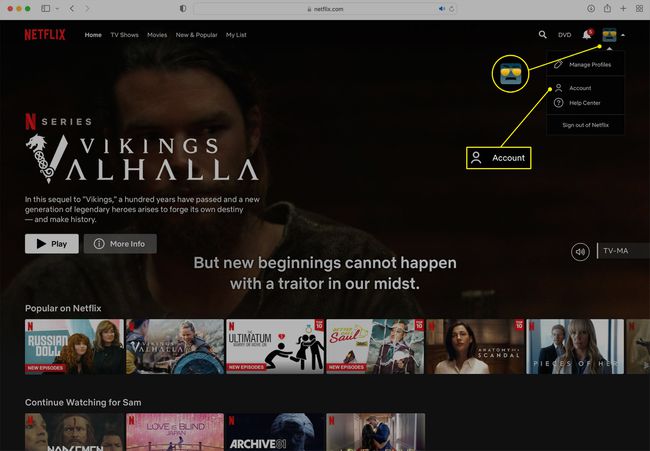
-
Klicka på profilen vars videokvalitetsinställningar du vill ändra.
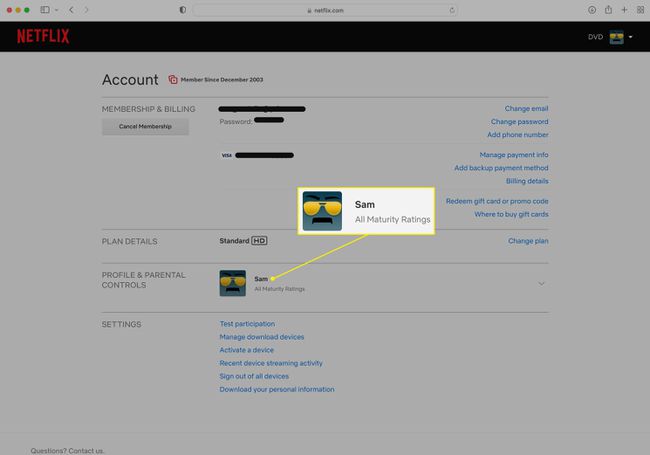
-
Klick Förändra bredvid Uppspelningsinställningar.
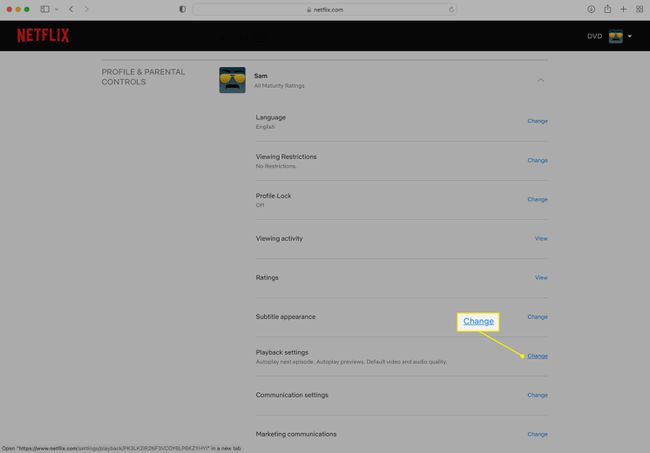
-
Klicka på knappen bredvid den videokvalitet du vill använda på alla dina enheter och klicka Spara.
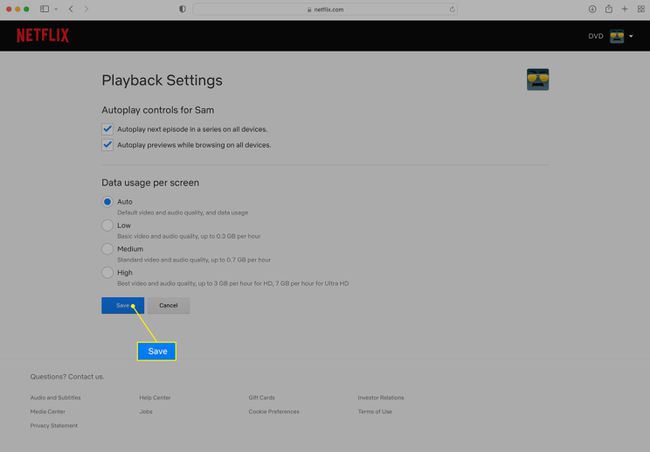
Det finns en typ av videokvalitet som du inte bara kan välja med dessa steg: 4K. Det beror på att Netflix tar extra betalt för sin 4K-plan. För att få 4K-video måste du uppgradera till en plan som inkluderar det alternativet. Från konto skärm, klicka Ändra plan och välj ett 4K-alternativ.
Hur ändrar jag videokvalitet i Netflix-appen?
Som nämnts ovan sker de flesta ändringar av videokvalitet på Netflix på kontonivå och gäller för alla dina enheter – förutom enheter med mobildataanslutningar, som smartphones. Det beror på att många människor har månatliga mobildatagränser eller betala extra över en viss användning och vill ha telefonspecifika inställningar.
För att ändra videokvalitet i Netflix-appen på din smartphone, följ dessa steg:
Tryck på din profilikon i det övre högra hörnet.
-
Knacka App inställningar.
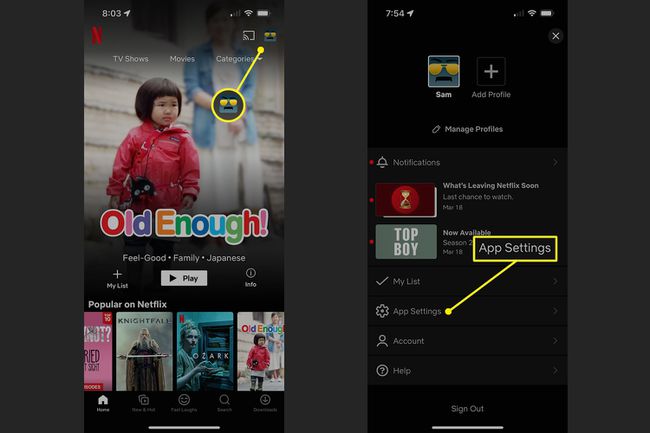
I den Videouppspelning avsnitt, tryck Användning av mobildata.
-
Dina alternativ är:
- Automatisk: Standardalternativet. Appen justerar automatiskt din videokvalitet baserat på styrkan på din dataanslutning.
- Endast Wi-Fi: Välj detta för att bara streama Netflix när din telefon är ansluten till Wi-Fi.
- Spara data: Behöver du spara mobildata men vill ändå streama? Detta är ditt alternativ.
- Maximal data: Har du obegränsad data eller vill ha den bästa videokvaliteten oavsett vad? Detta levererar det.
-
Gör ditt val och tryck X för att återgå till appen.
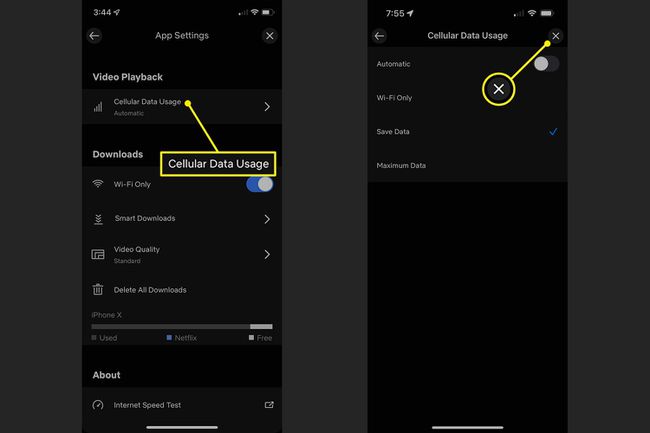
FAQ
-
Kan du manuellt ändra kvalitet på Netflix?
Netflix ger dig inget alternativ att manuellt ändra videokvalitet eller att göra det medan du tittar på en video. Netflix upptäcker din tillgängliga bandbredd och justerar automatiskt videokvaliteten för att matcha den och leverera video till dig. Det fungerar i allmänhet ganska bra och är det bästa du kan göra. Att ändra videokvaliteten hjälper inte när Netflix buffrar.
-
Varför är min Netflix-kvalitet dålig?
Om ditt internet skulle vara tillräckligt snabbt för att leverera en högkvalitativ ström, men du inte ser någon, kan du ha ett problem med bandbredden. Onlinespel, nedladdningar och personer som streamar i andra rum kan sakta ner din anslutning till Netflix. Stäng av allt som kan använda upp bandbredd. Annars, försök felsöka din internetanslutning.
